Excel成绩单怎么输入学号显示全部科目分数?
来源:网络收集 点击: 时间:2024-08-01【导读】:
我们使用 Excel表格,会输入很多数据,我们还可以使用各种公式函数,比如数据查找函数,条件函数都非常好用。那么问题来了:Excel表格成绩单怎么输入学号显示全部科目分数?工具/原料more电脑 系统:WIN7Excel表格 版本:WPS2019方法/步骤1/9分步阅读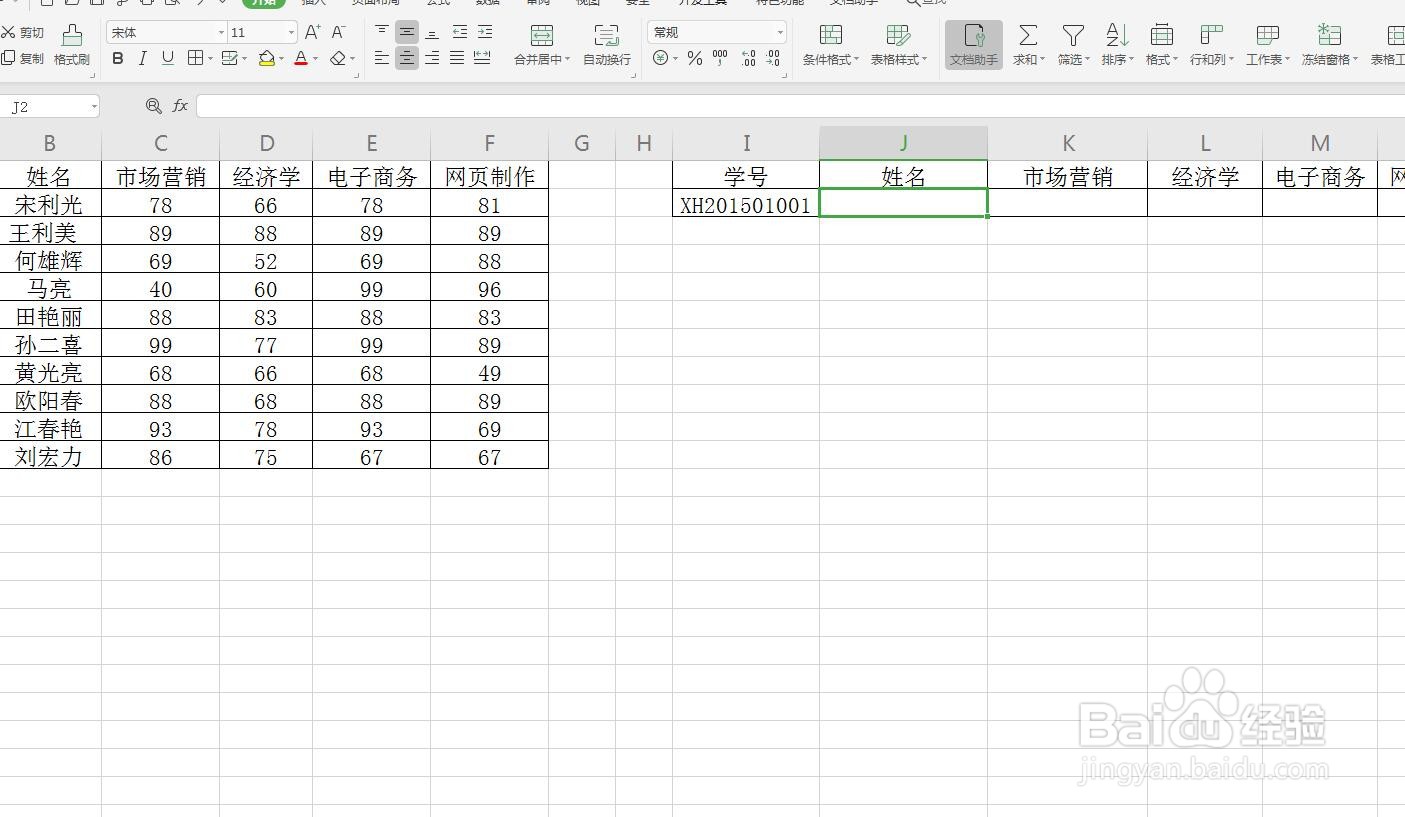 2/9
2/9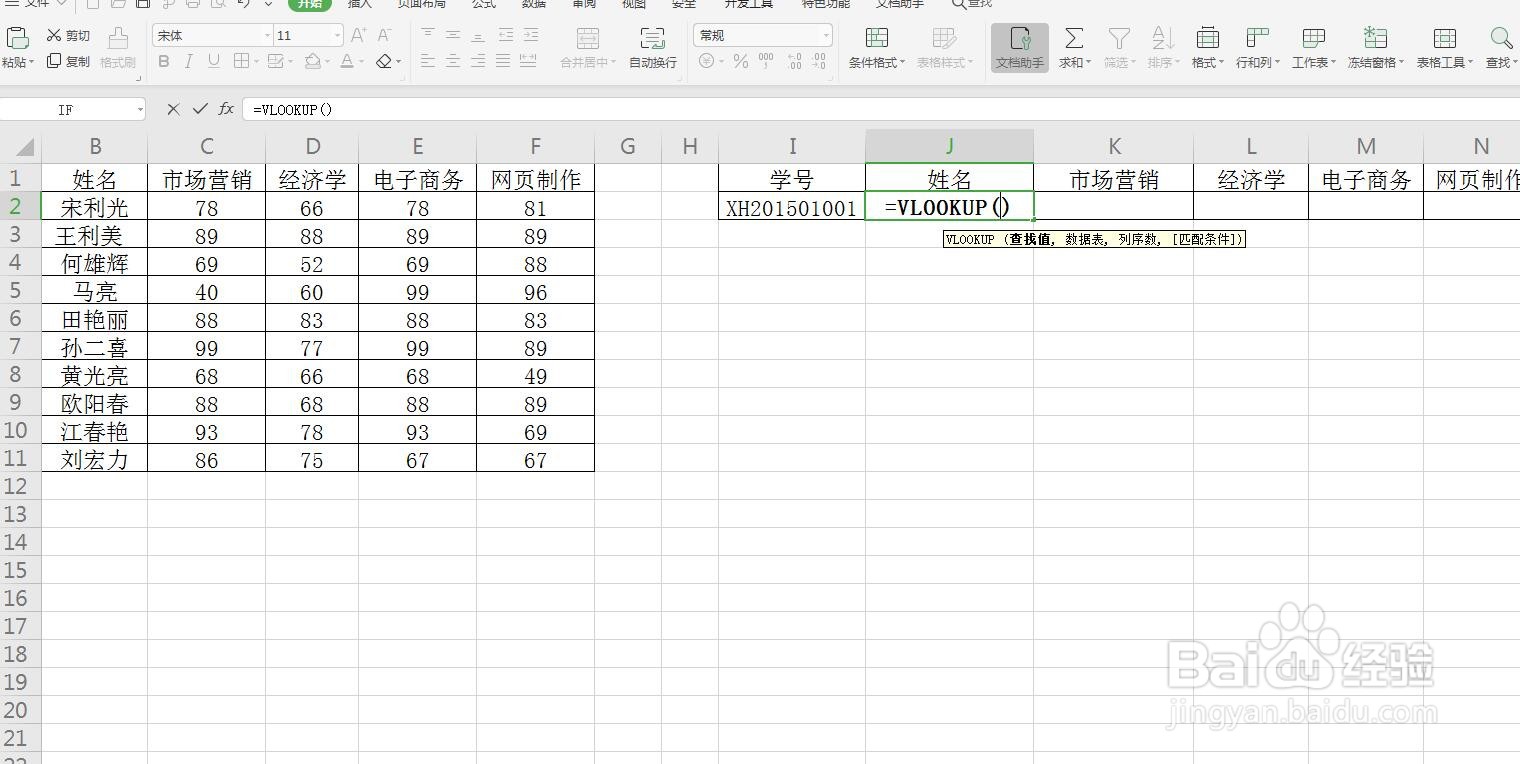 3/9
3/9 4/9
4/9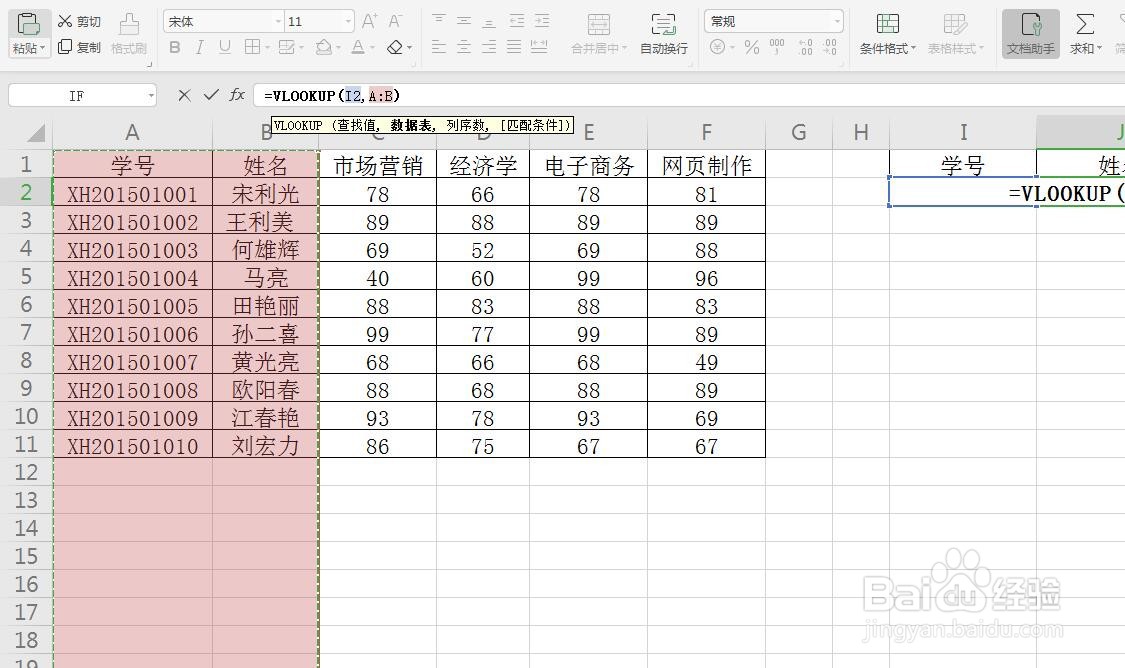 5/9
5/9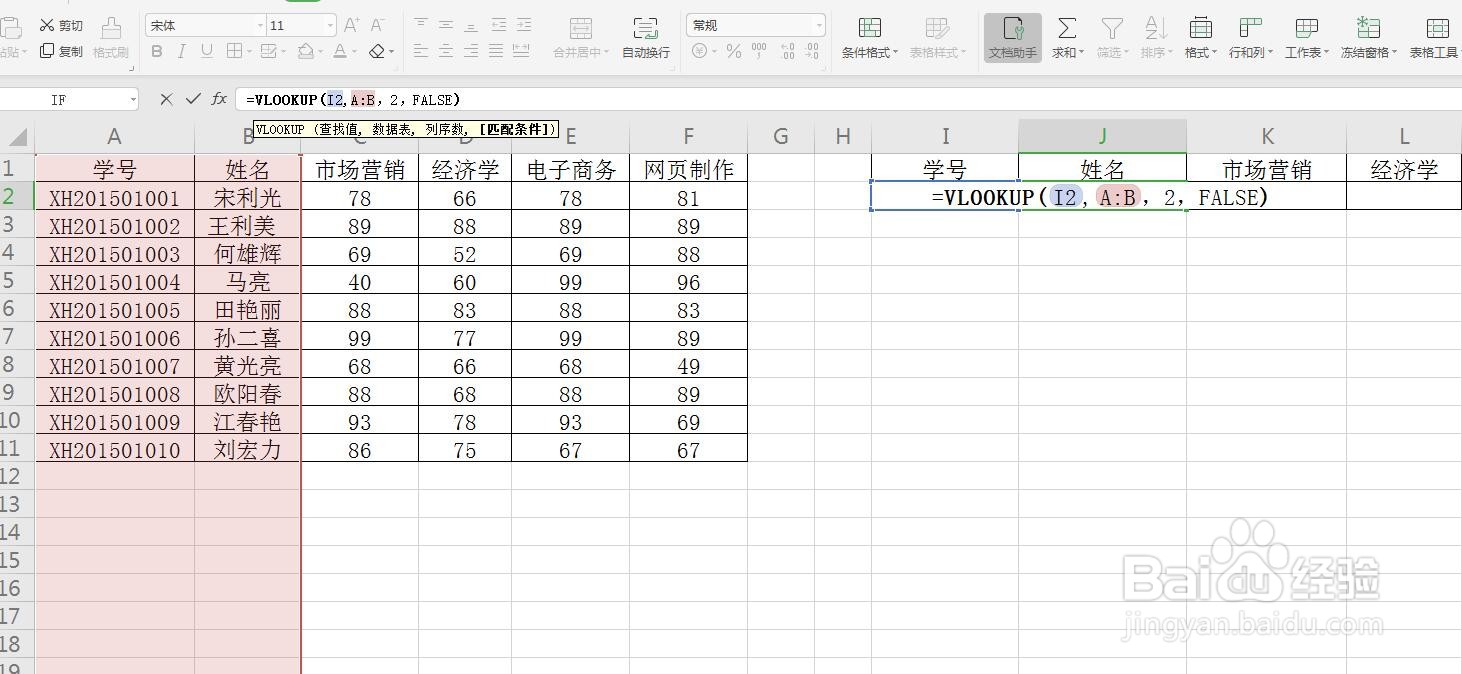 6/9
6/9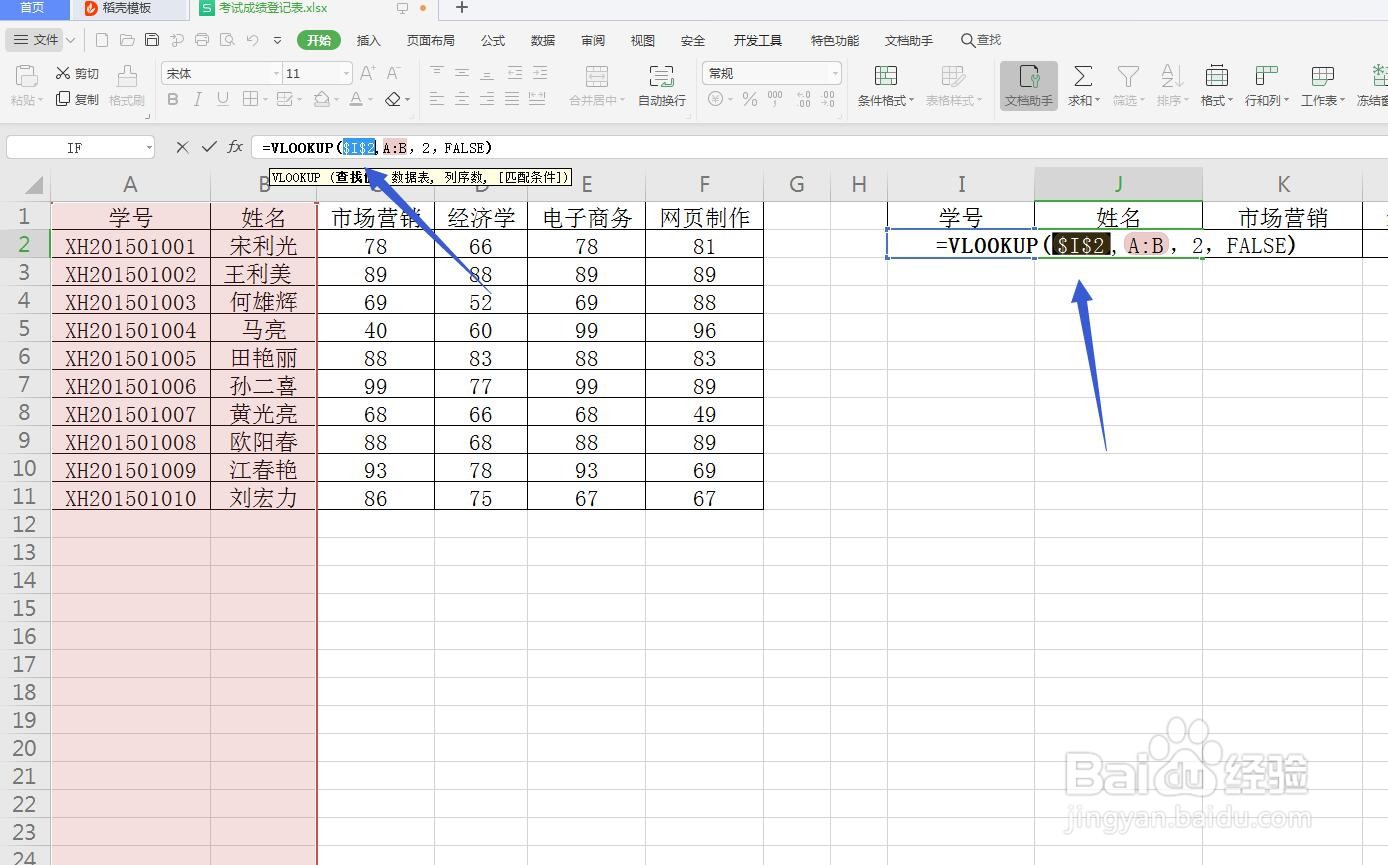 7/9
7/9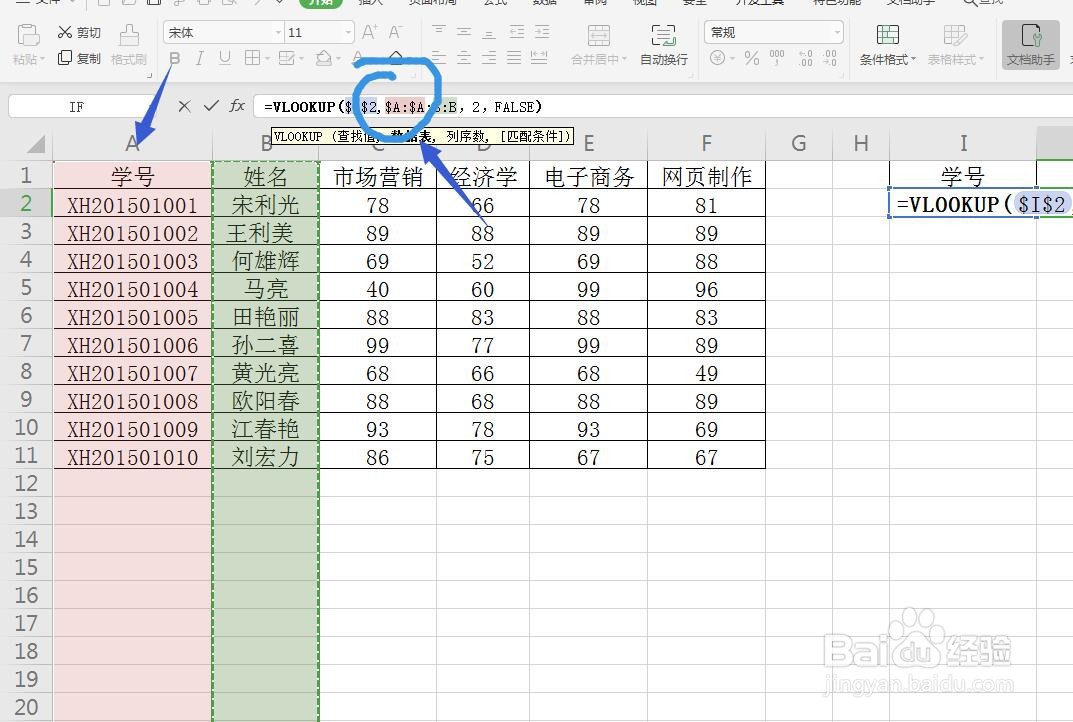 8/9
8/9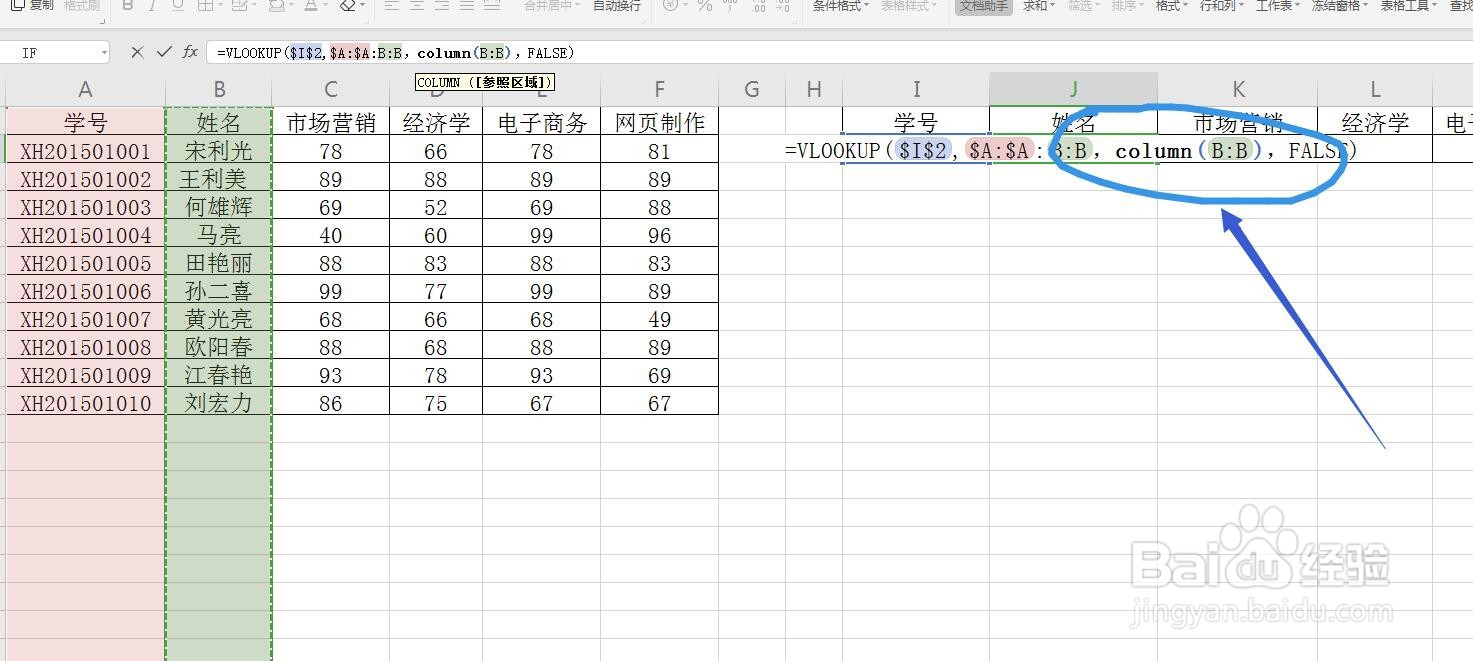 9/9
9/9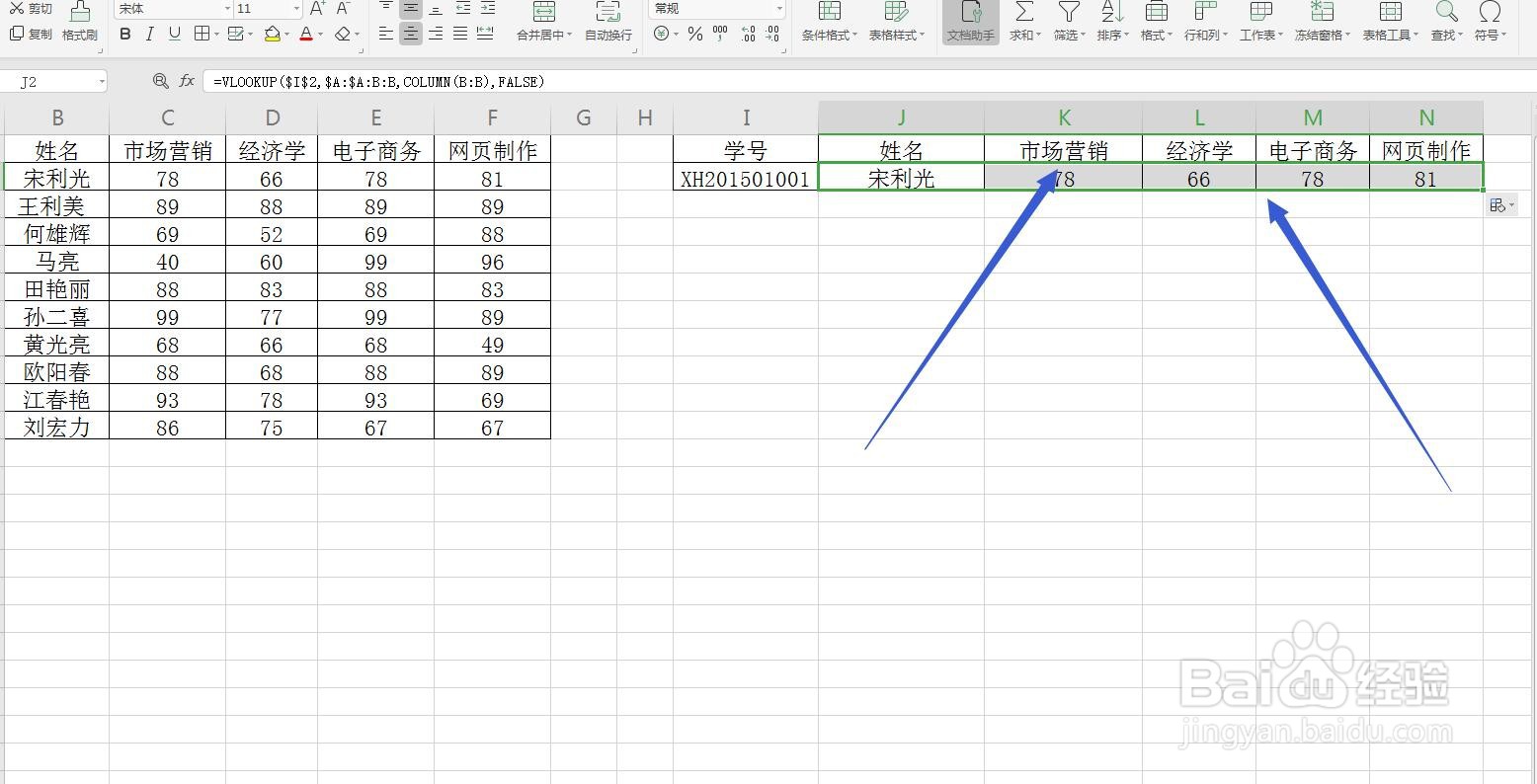 注意事项
注意事项
首先启动WPS软件,打开成绩单
点击新建,在上方选择表格形式即可,我们可以制作表格了,我打开一张成绩单来说明一下,
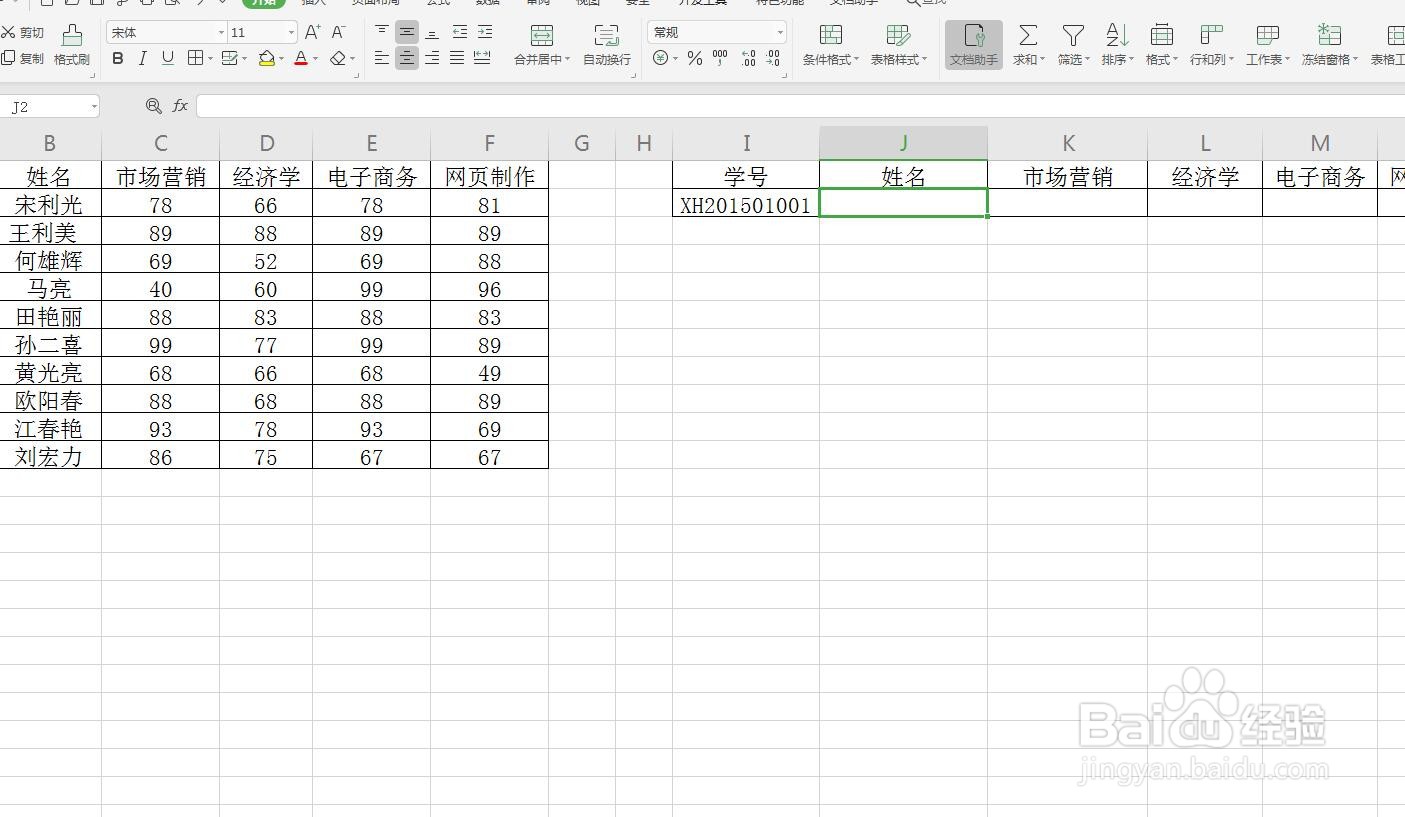 2/9
2/9输入学号,确定函数
在第一个耍绵格中输入一个学号,然后在姓名单元格中输入函数的格式
=vlookup()
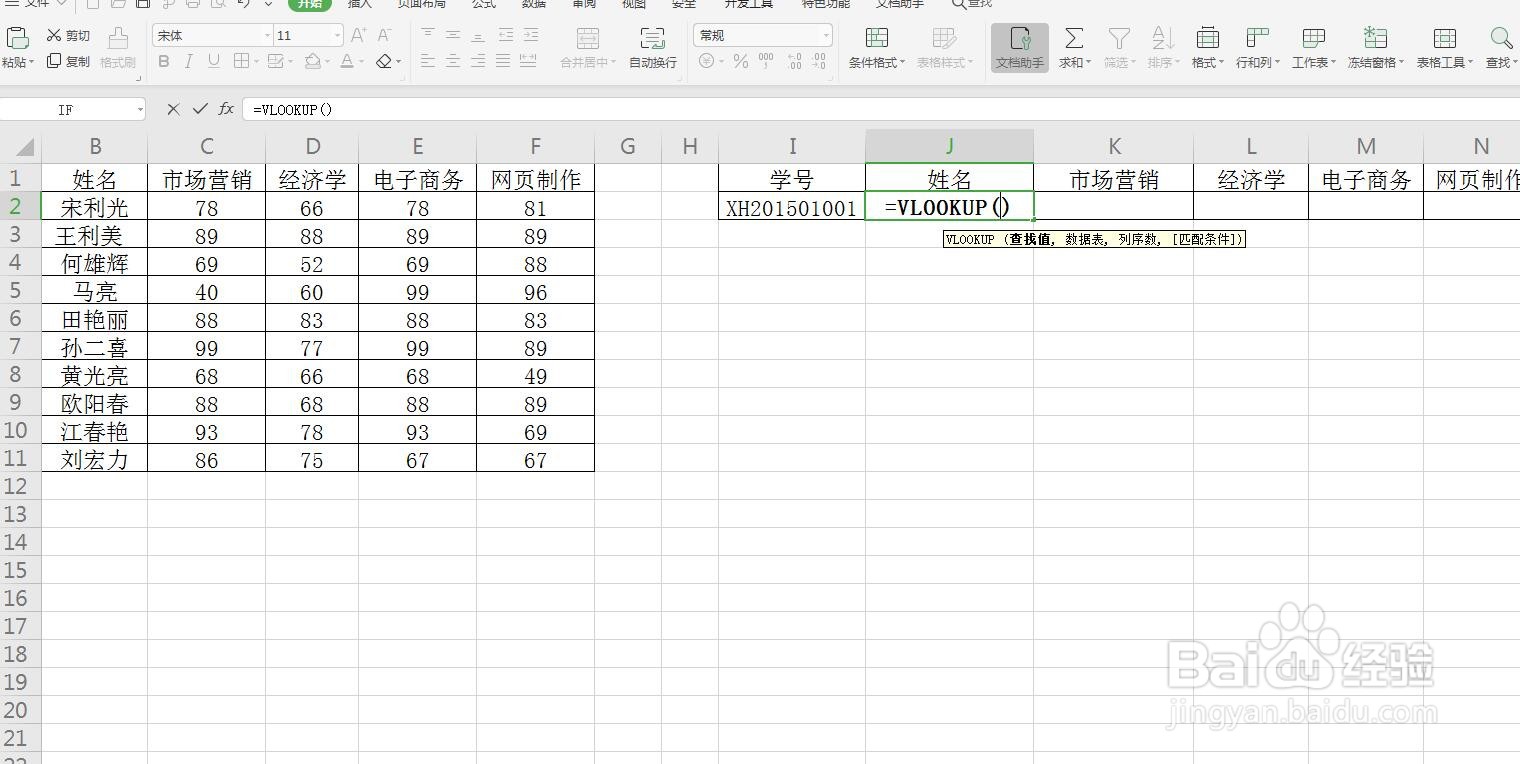 3/9
3/9输入参数数值
第一个参数是找谁,也就是我们要找到输入的学号,直接点击这个单元格
 4/9
4/9输入财处娃查找范围
范围可以是全部表格,但是为了计算方便,我们只框选前两个列,学号和姓名
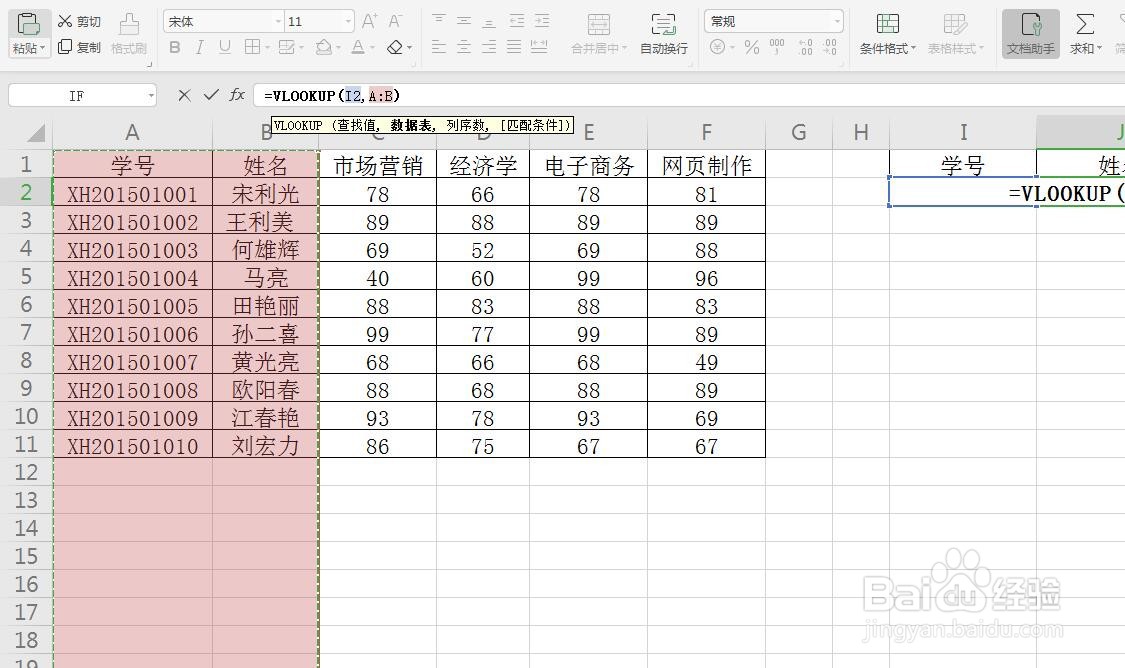 5/9
5/9列号和匹配
返回到列号2,然后选择精确匹配,将内容输入完成点击确定,但是这样只计算出了姓名,其他的数据不行
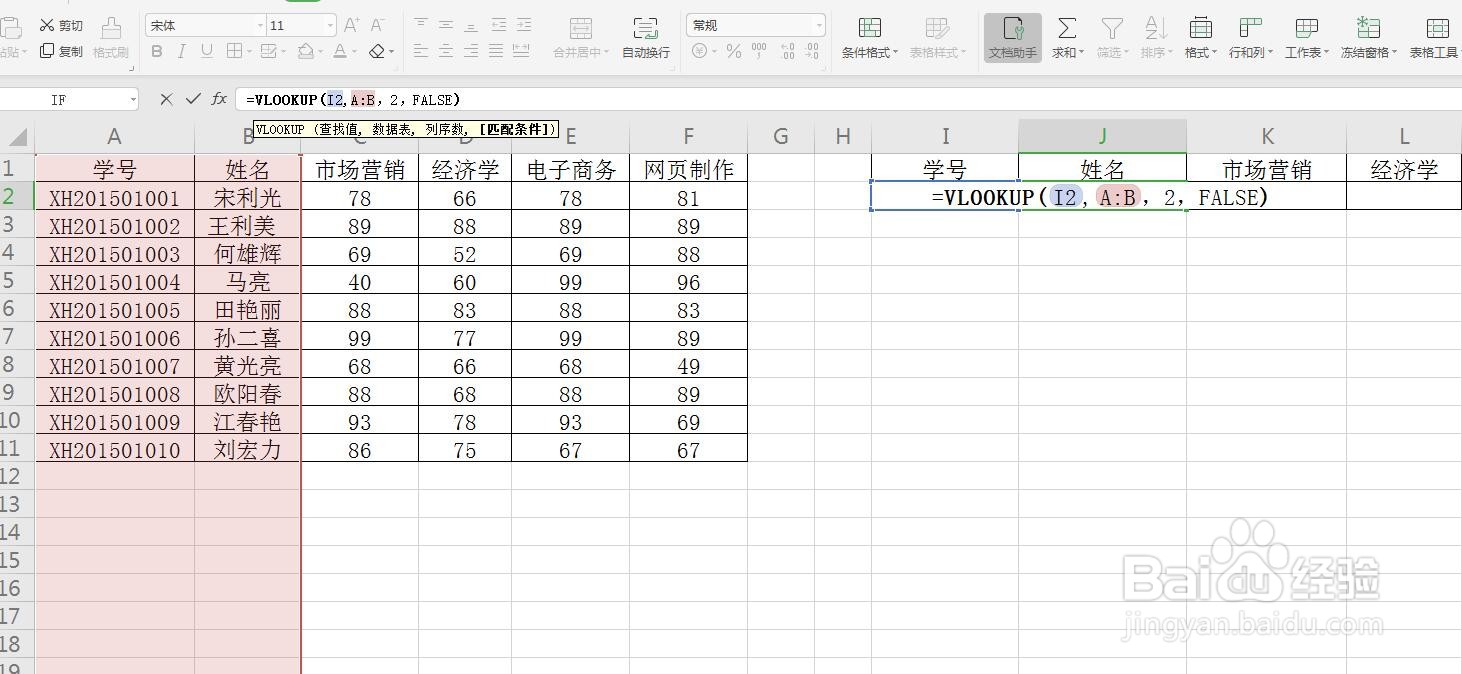 6/9
6/9将学号单元格全部锁定
我们在查找其他项的时候,都是通过学号暗柱进行查找,所以学号的单元格要完全锁定F4
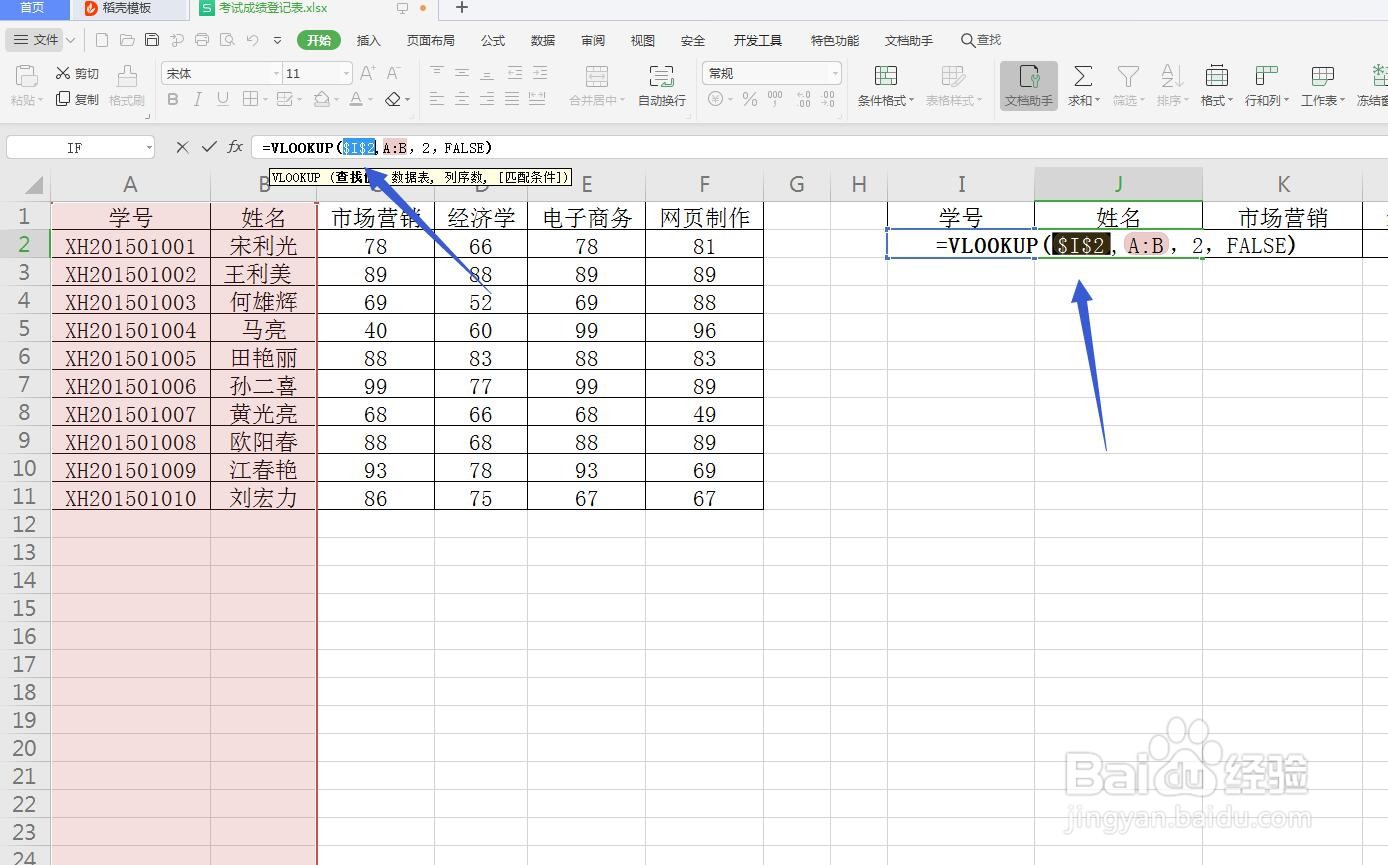 7/9
7/9选择范围部分锁定
在选择范围只一个格里,我们的学号内容是保持不变的,但是姓名和各科成绩是右移的,所以将学号这一列锁定F4
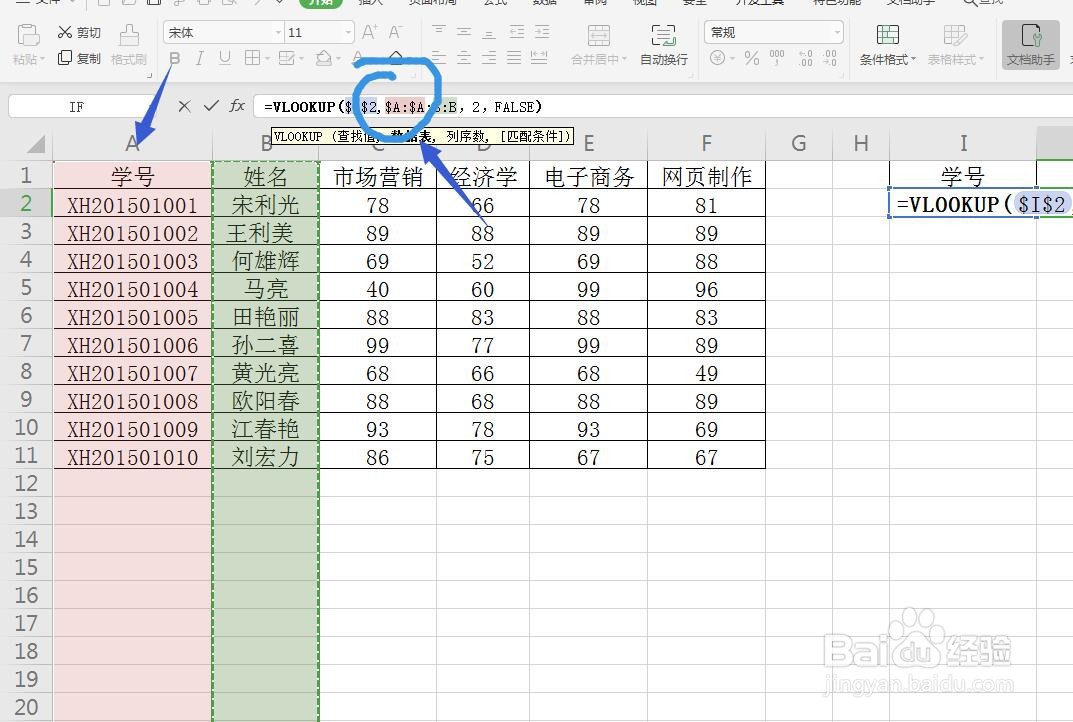 8/9
8/9将列号更改为函数
因为我们右移计算的时候,每一次选择的列都会变动,所以我们输入一个函数来代替
column(),范围选择第二列
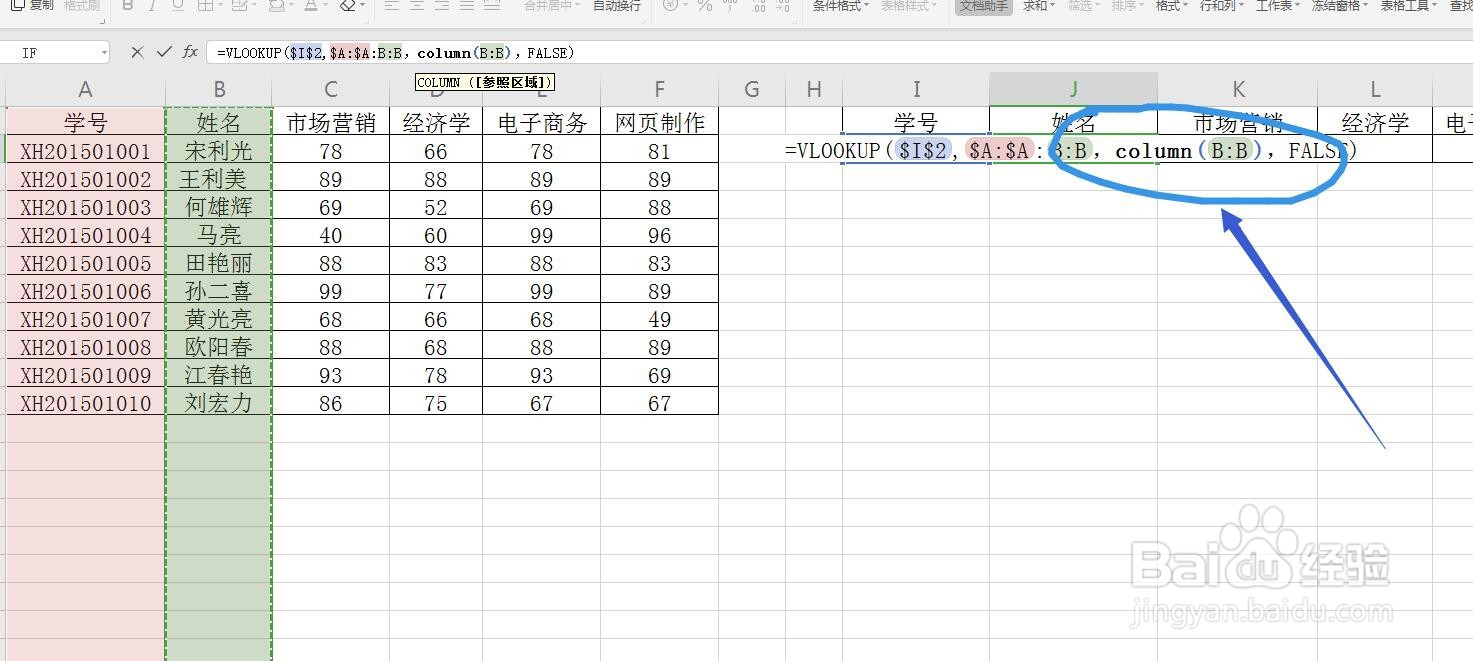 9/9
9/9确定向右移动
确定之后,我们可以将鼠标放在右下角的位置,然后拖动就可以将所有的分数都显示出来了
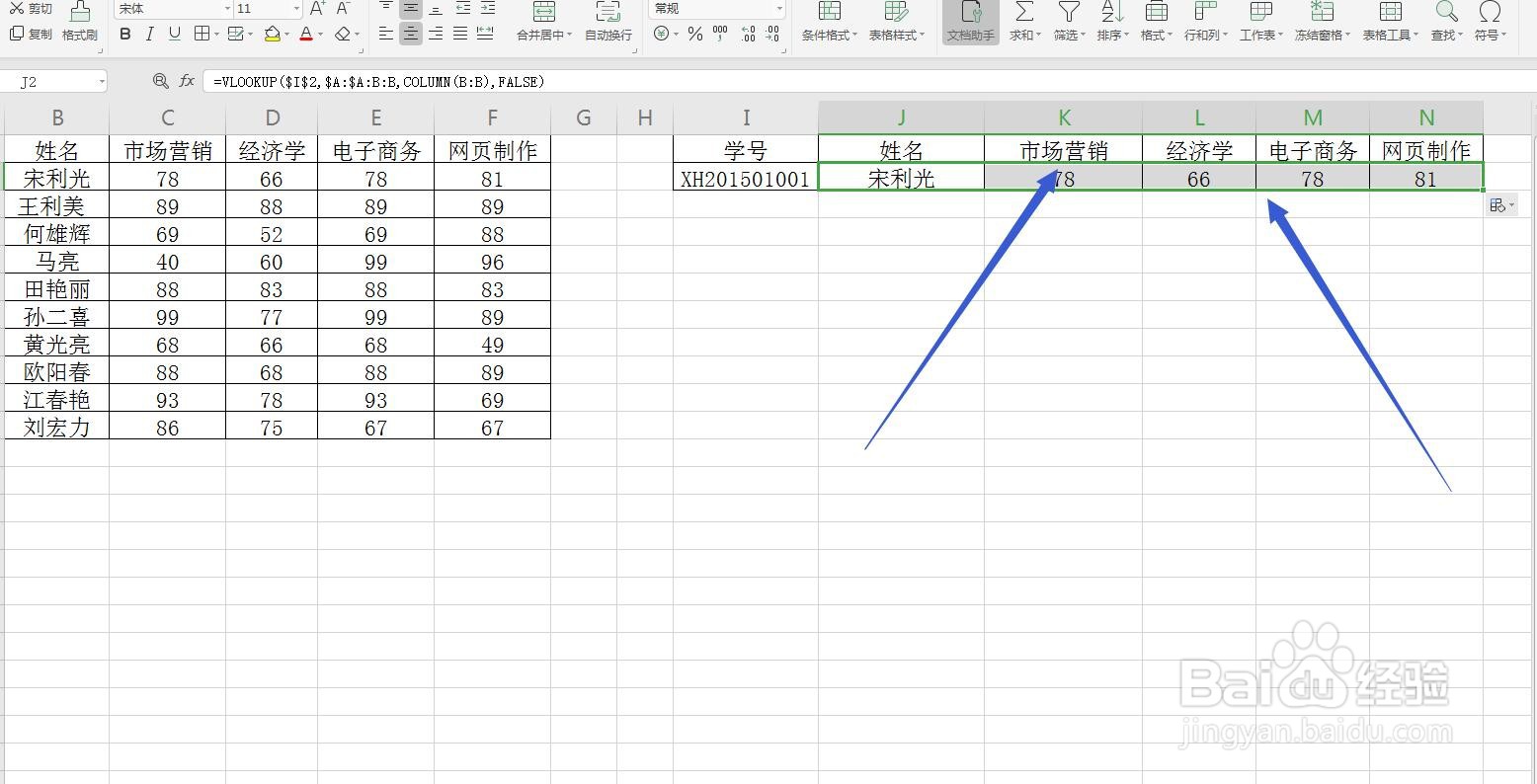 注意事项
注意事项Excel表格使用公式计算非常方便
Excel表格使用条件函数的时候,要注意双引号的使用
EXCEL表格数据查找函数版权声明:
1、本文系转载,版权归原作者所有,旨在传递信息,不代表看本站的观点和立场。
2、本站仅提供信息发布平台,不承担相关法律责任。
3、若侵犯您的版权或隐私,请联系本站管理员删除。
4、文章链接:http://www.1haoku.cn/art_1048706.html
上一篇:百度收藏的内容怎么删除
下一篇:WPS文字显示不全怎么办
 订阅
订阅